
يعد ملف WP-config أحد أقوى الملفات على موقع ووردبريس WordPress الخاص بك ، ويلعب دورًا مهمًا في كيفية عمل ووردبريس WordPress خلف الكواليس وهو سبب في تصحيح أخطاء ووردبريس وأمان ووردبريس .
هناك بعض الحيل المفيدة جدًا لتكوين ووردبريس WordPress والتي لا يعرفها معظم المبتدئين.
في هذه المقالة ، سنشارك بعضًا من أكثر حيل تكوين موقع ووردبريس WordPress فائدة والتي ستساعدك على استكشاف أخطاء ووردبريس الخاص بك وتحسينه وتأمينه.
كيف تستخدم حيل تكوين موقع ووردبريس هذه؟
يأتي ووردبريس WordPress مع ملف تكوين قوي يسمى wp-config.php .
إنه موجود في المجلد الجذر لكل موقع ووردبريس WordPress ويحتوي على إعدادات التكوين المهمة.
لمعرفة المزيد ، راجع دليلنا حول كيفية تحرير ملف wp-config.php في WordPress .
جميع أفضل شركات استضافة ووردبريس تأتي مع تثبيت ووردبريس WordPress بنقرة واحدة مما يعني أنك لن تحتاج أبدًا إلى تعديل ملف wp-config.php أثناء التثبيت. هذا هو السبب الرئيسي لعدم إلمام العديد من المستخدمين بقوة هذا الملف.
يمكنك استخدام ملف wp-config لاستكشاف أخطاء موقع ووردبريس WordPress الخاص بك وتحسينه وتأمينه.
يعد ملف wp-config.php أداة قوية ، ويمكن لخطأ بسيط في الكود أن يجعل موقع الويب الخاص بك غير قابل للوصول.
يجب عليك فقط تحرير هذا الملف عند الضرورة وإنشاء نسخة احتياطية كاملة من ووردبريس WordPress دائمًا قبل إجراء أي تغييرات ، ومع ذلك ، دعنا نلقي نظرة على بعض حيل تكوين واعداد موقع ووردبريس WordPress المفيدة التي يمكنك استخدامها على موقع الويب الخاص بك.
1 . إعدادات تكوين ووردبريس الأساسية
بشكل افتراضي ، ما عليك سوى ملء إعدادات قاعدة البيانات أثناء تثبيت ووردبريس WordPress.
إذا لم يكن لديك ملف wp-config.php ، فسيُطلب منك إنشاء ملف عن طريق ملء معلومات قاعدة البيانات الخاصة بك.
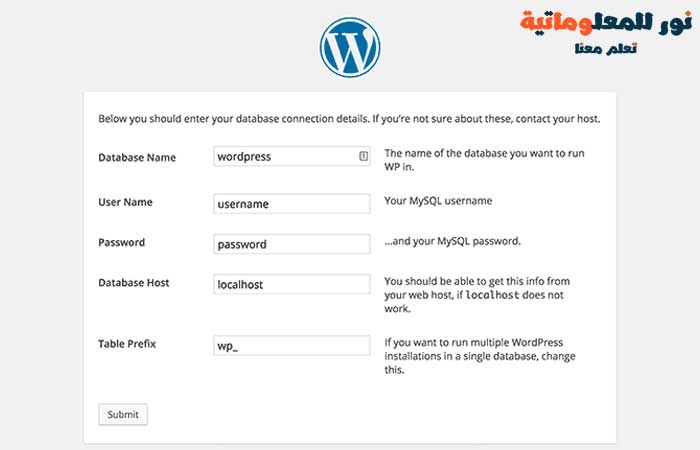
سيحاول ووردبريس WordPress حفظ هذه الإعدادات تلقائيًا عن طريق إنشاء ملف wp-config.php. ومع ذلك ، إذا فشلت ، فستحتاج إلى إضافتها يدويًا.
للقيام بذلك ، ستحتاج إلى الاتصال بموقعك على الويب باستخدام عميل FTP.
بمجرد الاتصال ، ستحتاج إلى إعادة تسمية ملف wp-config-sample.php إلى wp-config.php.
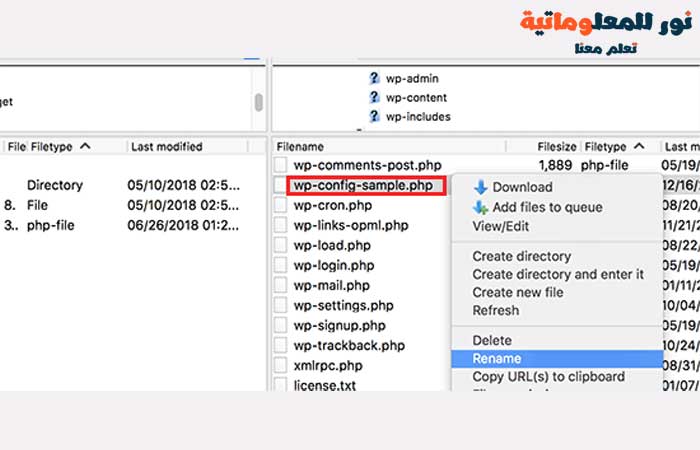
بعد ذلك ، يمكنك المتابعة وتحرير ملف wp-config.php الذي تم إنشاؤه حديثًا.
ستحتاج إلى إضافة معلومات قاعدة البيانات الخاصة بك عن طريق تغيير الأسطر التالية:
define('DB_NAME', 'database-name');
define('DB_USER', 'database-username');
define('DB_PASSWORD', 'database-password');
define('DB_HOST', 'localhost');لا تنس حفظ التغييرات وتحميل الملف مرة أخرى إلى الخادم.
2. إضافة مفاتيح الأمان في ووردبريس
يضيف تثبيت ووردبريس WordPress الافتراضي تلقائيًا مفاتيح أمان إلى ملف التكوين الخاص بك.
تُستخدم مفاتيح الأمان هذه لإضافة طبقة أمان إضافية إلى تسجيل الدخول إلى ووردبريس WordPress ومصادقة ملفات تعريف الارتباط.
يمكنك دائمًا إعادة إنشاء مفاتيح الأمان إذا شعرت أن شخصًا ما قد يصل إلى موقع الويب الخاص بك دون المصادقة المناسبة.
سيؤدي تغيير مفاتيح الأمان إلى تسجيل خروج جميع المستخدمين المسجلين.
define( 'AUTH_KEY', 'put your unique phrase here' );
define( 'SECURE_AUTH_KEY', 'put your unique phrase here' );
define( 'LOGGED_IN_KEY', 'put your unique phrase here' );
define( 'NONCE_KEY', 'put your unique phrase here' );
define( 'AUTH_SALT', 'put your unique phrase here' );
define( 'SECURE_AUTH_SALT', 'put your unique phrase here' );
define( 'LOGGED_IN_SALT', 'put your unique phrase here' );
define( 'NONCE_SALT', 'put your unique phrase here' );لمزيد من المعلومات ، راجع مقالتنا حول مفاتيح أمان ووردبريس WordPress وكيفية استخدامها.
3. تغيير بادئة جدول ووردبريس
يضيف تثبيت ووردبريس WordPress الافتراضي النموذجي بادئة wp_ لجميع أسماء جداول قاعدة بيانات ووردبريس WordPress .
يعتقد بعض خبراء أمان ووردبريس WordPress أن تغيير بادئة الجدول يمكن أن يجعل قاعدة بيانات ووردبريس WordPress الخاصة بك أكثر أمانًا.
للقيام بذلك ، تحتاج إلى تغيير السطر التالي في تكوين ووردبريس WordPress الخاص بك.
$table_prefix = 'wp_';إذا كنت تفعل ذلك لموقع حالي ، فستحتاج أيضًا إلى تغيير بادئة الجدول في قاعدة بيانات ووردبريس WordPress الخاصة بك. للقيام بذلك ، راجع مقالتنا حول كيفية تغيير بادئة قاعدة بيانات WordPress .
4. قم بتشغيل التصحيح في ووردبريس
يأتي ووردبريس WordPress مزودًا بميزة تصحيح أخطاء أنيقة تتيح لك رؤية أخطاء ووردبريس WordPress أو إخفائها عندما تكون في وضع التصحيح.
لتشغيل هذا ، ستحتاج إلى إضافة هذه القاعدة في ملف WP-config الخاص بك.
define( 'WP_DEBUG', true );يمكنك أيضًا تشغيل تصحيح الأخطاء أثناء إخفاء الأخطاء على موقع الويب الخاص بك وحفظها في ملف سجل بدلاً من ذلك.
للقيام بذلك ، أضف الأسطر التالية إلى إعدادات التكوين الخاصة بك.
define( 'WP_DEBUG', true );
define( 'WP_DEBUG_LOG', true );
define( 'WP_DEBUG_DISPLAY', false );سيؤدي هذا إلى إنشاء ملف debug.log داخل مجلد wp-content في موقع الويب الخاص بك وتخزين جميع أخطاء التصحيح والإشعارات داخل ملف السجل.
5. تغيير موقعك أو عنوان ووردبريس
عادة ، يمكنك تعيين ووردبريس WordPress وعناوين URL الخاصة بالموقع من الإعدادات » عام . ومع ذلك ، قد لا تتمكن من القيام بذلك إذا لم يكن لديك حق الوصول إلى موقع ووردبريس الخاص بك ، أو اذا كنت ترى أخطاء إعادة التوجيه ، أو كنت قد نقلت موقعك للتو.
في هذه الحالة ، يمكنك تغيير موقعك وعناوين URL لـ WordPress عبر ملف wp-config.php عن طريق إضافة الأسطر التالية:
define('WP_HOME', 'http://www.example.com');
define('WP_SITEURL', 'http://www.example.com');لا تنس استبدال example.com باسم المجال الخاص بك.
6. تجاوز أذونات الملف
يتيح لك ووردبريس WordPress تجاوز أذونات الملفات إذا كان مضيفك لديه أذونات مقيدة لجميع ملفات المستخدم. لا يحتاج معظم المستخدمين إلى هذا ، ولكنه موجود لمن يحتاجون إليه.
define('FS_CHMOD_FILE', 0644);
define('FS_CHMOD_DIR', 0755);7. تغيير إعدادات ما بعد المراجعة
ووردبريس لديه ميزة مفيدة جدا التي تسمح لك التراجع عن تغييرات على وظائف وصفحات بالعودة مرة أخرى إلى الإصدار السابق أو الحفظ التلقائي.
يمكنك تعطيل أو تغيير إعدادات ما بعد المراجعة من خلال ملف التكوين.
فيما يلي إعدادات مختلفة لمراجعة النشر يمكنك استخدامها.
يمكنك تغيير عدد مرات تخزين ووردبريس WordPress للحفظ التلقائي كمراجعة عن طريق إضافة السطر التالي:
define('AUTOSAVE_INTERVAL', 120); // in secondsقد تحتوي بعض المقالات على موقعك على عشرات المراجعات المنشورة اعتمادًا على المدة التي استغرقتها لكتابتها.
إذا كنت تعتقد أن هذه الميزة تزعجك ، فيمكنك تحديد عدد المراجعات لكل منشور.
define('WP_POST_REVISIONS', 10);إذا كنت تريد ، لسبب ما ، تعطيل ميزة مراجعات المنشور تمامًا (غير مستحسن على الإطلاق) ، فيمكنك استخدام الكود التالي لتعطيل مراجعات المنشور.
define( 'WP_POST_REVISIONS', false );8. تغيير إعدادات سلة المهملات في ووردبريس
يأتي ووردبريس WordPress مع ميزة سلة المحذوفات.
عندما يرسل المستخدم منشورًا إلى المهملات ، فإنه يظل مخزَّنًا على موقع الويب الخاص بك لمدة 30 يومًا القادمة كقمامة. بعد ذلك الوقت ، يقوم ووردبريس WordPress تلقائيًا بحذفها إلى الأبد.
يمكنك تغيير هذا السلوك عن طريق تغيير عدد الأيام التي تريد الاحتفاظ بها في المهملات.
define( 'EMPTY_TRASH_DAYS', 15 ); // 15 daysإذا لم تعجبك هذه الميزة ، فيمكنك تعطيلها عن طريق إضافة الوظيفة أدناه:
define('EMPTY_TRASH_DAYS', 0 );ملاحظة: استخدام الصفر يعني أنه سيتم حذف مشاركاتك بشكل دائم. لن يطلب ووردبريس WordPress التأكيد عند النقر فوق الحذف نهائيًا. قد تكلفك أي نقرة غير مقصودة…
9. إضافة ثوابت FTP / SSH إلى تهيئة ووردبريس
بشكل افتراضي ، يسمح لك ووردبريس WordPress بتحديث القوالب والمكونات الإضافية من لوحة تحكم المسؤول.
هناك بعض الأجهزة المضيفة التي تتطلب اتصال FTP أو SSH في كل مرة تحاول فيها الترقية أو تثبيت مكون إضافي جديد.
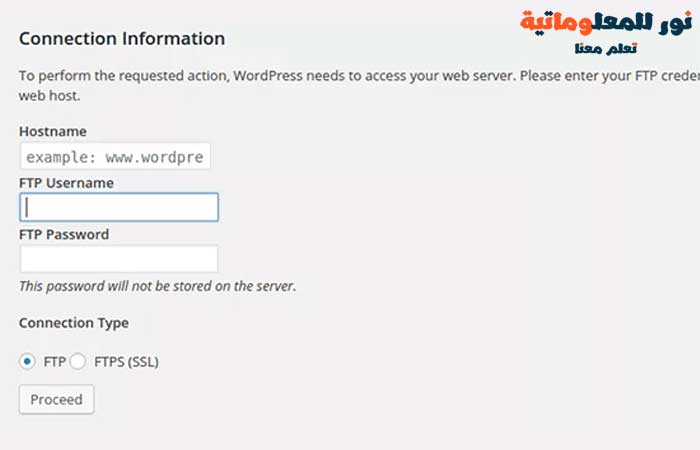
باستخدام هذا الكود، يمكنك ضبط ثوابت FTP أو SSH ولا داعي للقلق بشأن ذلك مرة أخرى.
// forces the filesystem method: "direct", "ssh", "ftpext", or "ftpsockets"
define('FS_METHOD', 'ftpext');
// absolute path to root installation directory
define('FTP_BASE', '/path/to/wordpress/');
// absolute path to "wp-content" directory
define('FTP_CONTENT_DIR', '/path/to/wordpress/wp-content/');
// absolute path to "wp-plugins" directory
define('FTP_PLUGIN_DIR ', '/path/to/wordpress/wp-content/plugins/');
// absolute path to your SSH public key
define('FTP_PUBKEY', '/home/username/.ssh/id_rsa.pub');
// absolute path to your SSH private key
define('FTP_PRIVKEY', '/home/username/.ssh/id_rsa');
// either your FTP or SSH username
define('FTP_USER', 'username');
// password for FTP_USER username
define('FTP_PASS', 'password');
// hostname:port combo for your SSH/FTP server
define('FTP_HOST', 'ftp.example.org:21'); ملاحظة: لا تنس استبدال مسار ووردبريس و ftp.example.com بمعلومات FTP Host الخاصة بك.
10. السماح بالإصلاح التلقائي لقاعدة البيانات
يأتي ووردبريس WordPress مزودًا بميزة مدمجة لتحسين قاعدة البيانات وإصلاحها تلقائيًا . ومع ذلك ، يتم إيقاف تشغيل هذه الميزة افتراضيًا.
لتمكين هذه الميزة ، تحتاج إلى إضافة السطر التالي إلى ملف WP-config ووردبريس الخاص بك.
define('WP_ALLOW_REPAIR', true);بعد إضافة هذا ، تحتاج إلى زيارة عنوان URL التالي لتحسين قاعدة بيانات ووردبريس WordPress وإصلاحها
http://example.com/wp-admin/maint/repair.phpلا تنس استبدال example.com باسم المجال الخاص بك. سترى صفحة بسيطة تحتوي على خيارات لإصلاح قاعدة البيانات أو إصلاحها وتحسينها.
لا تحتاج إلى تسجيل الدخول للوصول إلى هذه الصفحة.
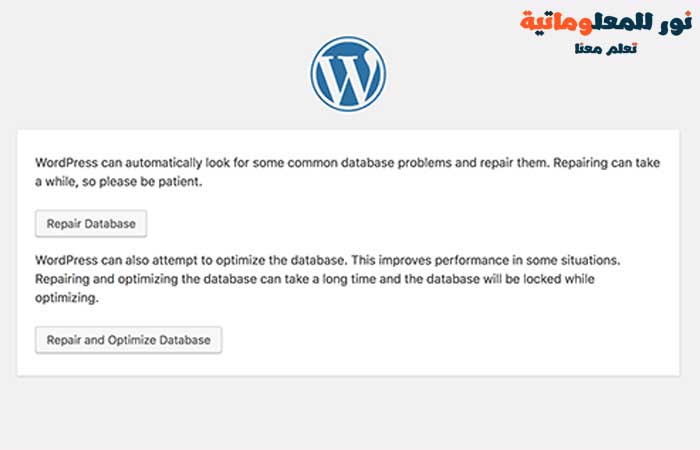
11. زيادة حد ذاكرة PHP
تحدث بعض أخطاء ووردبريس WordPress الأكثر شيوعًا بسبب نفاد ذاكرة PHP .
يمكنك زيادة حد ذاكرة PHP من خلال ملف wp-config.php. ما عليك سوى لصق الكود أدناه:
define('WP_MEMORY_LIMIT', '128M');12. نقل دليل محتوى wp
يتيح لك ووردبريس نقل دليل wp-content.
يعتقد بعض الخبراء أنه يمكن أن يساعد في تعزيز أمان ووردبريس WordPress.
ستحتاج إلى إضافة الكود التالي إلى ملف wp-config.php الخاص بك:
define( 'WP_CONTENT_DIR', $_SERVER['DOCUMENT_ROOT'] . '/blog/wp-content' );
define( 'WP_CONTENT_URL', 'http://example/blog/wp-content');
define( 'WP_PLUGIN_DIR', $_SERVER['DOCUMENT_ROOT'] . '/blog/wp-content/plugins' );
define( 'WP_PLUGIN_URL', 'http://example/blog/wp-content/plugins');لا تنس استبدال example.com باسم المجال الخاص بك.
13. استخدام جداول المستخدم المخصصة
بشكل افتراضي ، يحفظ ووردبريس WordPress جميع بيانات المستخدم في الجدولين wp_users و wp_usermeta. باستخدام الوظيفة أدناه ، يمكنك تحديد الجدول حيث تريد تخزين معلومات المستخدم الخاصة بك.
define('CUSTOM_USER_TABLE', $table_prefix.'my_users');
define('CUSTOM_USER_META_TABLE', $table_prefix.'my_usermeta');14. تمكين شبكة متعددة المواقع
يأتي كل موقع ووردبريس WordPress مزودًا بميزة متعددة المواقع مدمجة تتيح لك إنشاء مواقع ووردبريس WordPress متعددة باستخدام نفس التثبيت.
يمكنك تمكين وظائف المواقع المتعددة عن طريق إضافة السطر التالي إلى ملف تكوين ووردبريس الخاص بك:
define('WP_ALLOW_MULTISITE', true);15. تأمين ملف تكوين ووردبريس الخاص بك
كما ترى ، يحتوي ملف wp-config.php على إعدادات ووردبريس WordPress المهمة حقًا.
بشكل افتراضي ، يكون موجودًا في مجلد ووردبريس الجذر ، ولكن يمكنك نقله.
يمكن نقله خارج دليل public_html الخاص بك ، لذلك لا يمكن للمستخدمين الوصول إليه.
يعرف ووردبريس افتراضيًا البحث في الدلائل الأخرى إذا لم يتم العثور على الملفات في المجلد الجذر لـ WordPress.
يمكنك أيضًا إضافة التعليمات البرمجية التالية إلى ملف .htaccess لتقييد الوصول إلى هذا الملف.
# Protect wp-config.php
<Files wp-config.php>
order allow,deny
deny from all
</Files>نأمل أن تساعدك هذه المقالة في تعلم بعض حيل تكوين موقع ووردبريس WordPress المفيدة التي لم تكن تعرفها.
قد ترغب أيضًا في الاطلاع على قائمتنا الضخمة التي تضم 51+ من أكثر النصائح والحيل المطلوبة في ووردبريس التي يمكنك استخدامها على موقعك.
أحدث المقالات